 بهترین ویژگی های جیمیل
بهترین ویژگی های جیمیل
جیمیل جزو محبوبترین و پرکاربردترین سرویسهای ایمیل رایگان در سراسر جهان شناخته شده است، اما به مرور زمان ویژگیهای جذابی به این سرویس افزوده شده که ممکن است بیشتر کاربران از آنها اطلاعی نداشته باشند، برخی از بهترین ویژگیهای جیمیل عبارتند از: برچسب گذاری، قابلیت ارسال ایمیلهای محرمانه، امنیت بالا، دستهبندی ایمیلها و … .اگر هنوز اکانت جیمیل برای خود ندارید حتما شروع به ساختن اکانت جیمیل کنید. در ادامه در این مقاله 13 مورد از جالبترین و بهترین ویژگی های جیمیل را به شما معرفی خواهیم کرد که ممکن است شما نیز از آنها بیخبر باشید.
بهترین ویژگی های جیمیل
- تغییر پسزمینه جیمیل
- لیست وظایف
- مسدودکردن پیامها
- جستجوی پیشرفته
- برچسب گذاری پیامها
- کلیدهای میانبر
- پاسخ اتوماتیک
- تایید دو مرحلهای
- برچسبهای رنگی
- استفاده از قالببندی
- افزودن مخاطبین
- اشتراک گذاری تقویم
- ارسال گروهی ایمیل
1. تصویر پسزمینه جیمیل
سفارشیسازی اکانت جیمیل یکی از بهترین ویژگی های جیمیل میباشداگر ساعتها از جیمیل استفاده و ایمیلهای بسیاری ارسال و دریافت میکنید احتمالا برایتان پیش آمده است که از تم تکراری و یکنواخت جیمیل خسته شده باشید و بخواهید پسزمینه آن را تغییر دهید. میتوانید برای تغییر پسزمینه از قالبهای آمادهی جیمیل و یا از عکسهای شخصی خود استفاده کنید.
جهت تغییر تصویر زمینه ابتدا روی تنطیمات یا نماد چرخ دنده کلیک و گزینه Theme را انتخاب کنید:
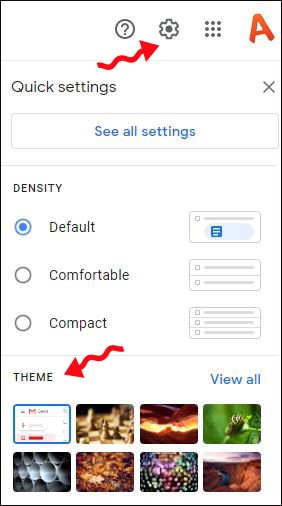
2. دسترسی به لیست وظایف
اگر همیشه برای انجام دادن کارهایتان وقت بسیاری را صرف مرتبسازی ایمیلها میکنید لازم است با یکی از بخشهای جذاب جیمیل به نام Google Tasks آشنا شوید. این ویژگی شامل فضایی جداگانه برای تنظیم و ویرایش لیست کارهای روزانه و شخصی براساس تقویم میباشد و به شما کمک میکند تا با زمانبندی و برنامهریزی دقیق در کمترین زمان ممکن کارهای خود را سازماندهی و اولویتبندی کنید و از همه مهمتر از فراموش کردن آن جلوگیری میکند.
3. مسدود کردن پیامها
شما میتوانید پیامهای یک مخاطب خاص در جیمیل را بلاک یا مسدود کنید تا ایمیلهای ارسالی از این مخاطب بهطور خودکار به بخش اسپم (Spam) یا هرزنامه ارسال و صندوق دریافتهای شما را اشغال نکند.
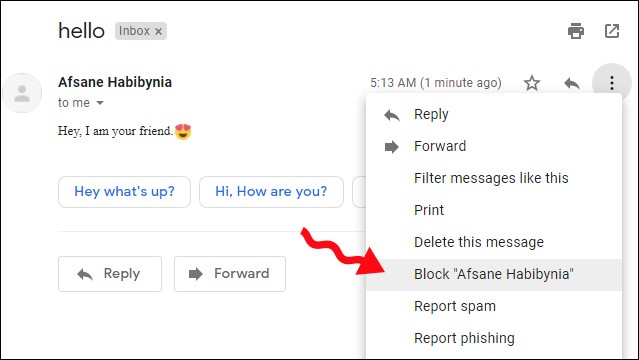
4. برچسب گذاری پیامها
یکی دیگر از بهترین ویژگی های جیمیل ، لیبل یا برچسب گذاری برای پیامهاست، شما میتوانید با استفاده از این ویژگی ایمیلهای خود را به عنوان مثال براساس پیامهای خانوادگی، دوستان، کاری و … دسته بندی و مرتب و پیامهای موردنیاز خود را سریع و بدون دردسر پیدا کنید. ایجاد و استفاده از برچسبها برای گروهبندی پیامها مطابق تصویر زیر به راحتی امکان پذیر است.
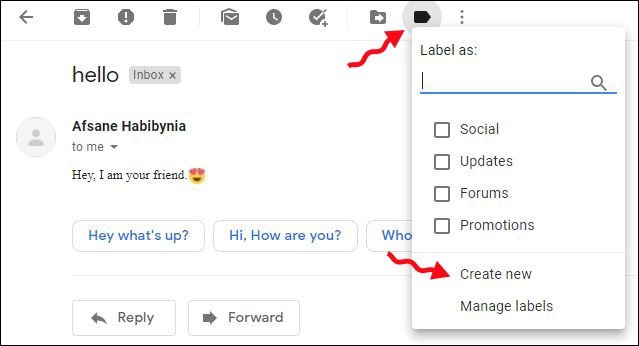
5. جستجوی پیشرفته در جیمیل
با استفاده از قابلیت جستجوی پیشرفته نیز میتوانید به ایمیلهای موردنظر خود سریعتر دست پیدا کنید. برای استفاده از ویژگی جستجوی پیشرفته در قسمت نوار جستجوی بالای صفحه، بر روی مثلث کوچک در سمت راست کلیک کنید تا پنجرهی زیر نمایش داده شود:
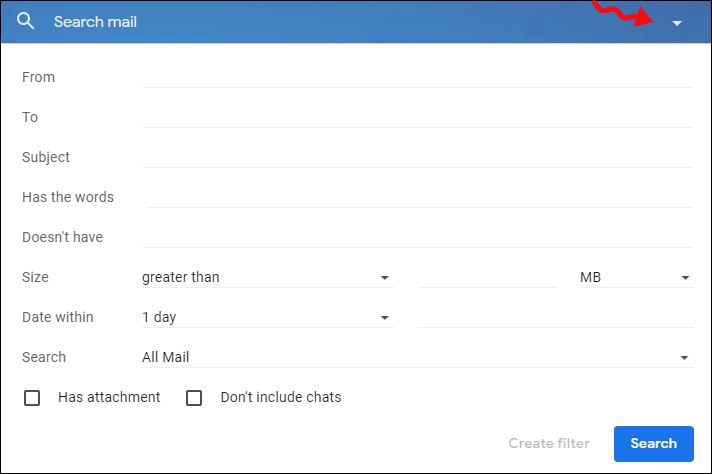
- From: آدرس ایمیل ارسال کننده
- To: آدرس ایمیل دریافت کننده
- Subject : موضوع
- Has the words: کلمههایی که در ایمیل موردنظر وجود داشته باشد.
- Dosen’t have: کلماتی که در آن ایمیل وجود ندارد.
- Size: جستجوی ایمیلی که از اندازهی خاصی بزرگتر باشد.
- Date within: جستجوی ایمیلهایی در یک محدوده تاریخ مشخص
- Has attachment : یافتن ایمیلهایی که پیوست دارند.
- Don’t include chats: حذف کردن چت از پارامترهای جستجو
6. کلیدهای میانبر در جیمیل
استفاده از میانبرهای صفحه کلید همواره و در هر نرمافزاری باعث شده کارهای خود را با سرعت بیشتری پیش ببریم، همچنین در سرویس جیمیل باعث سهولت دسترسی به قسمتهای مختلف و افزایش سرعت در کارها میشود. برای استفاده از این قابلیت که یکی از بهترین ویژگی های جیمیل است، ابتدا باید آن را فعال کنید.
برای این کار به بخش تنظیمات وارد شوید، در سربرگ General گزینهی KeyBoard Shortcts را در حالت On یا روشن قرار دهید و تنظیمات را ذخیره کنید.

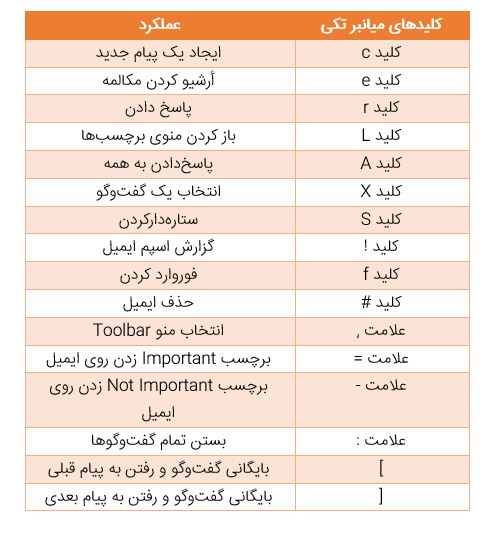
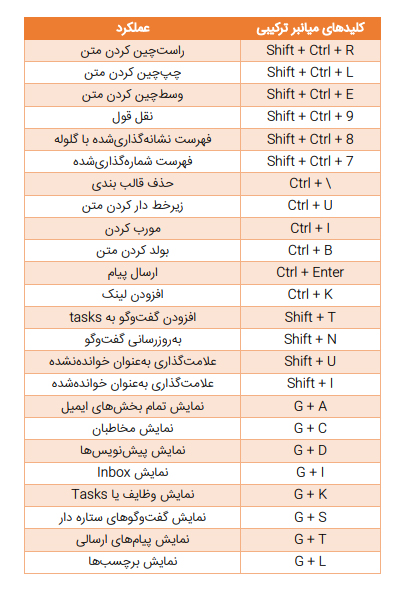
7. ارسال پاسخ بطور اتوماتیک
یکی دیگر از بهترین ویژگی های جیمیل، ارسال پاسخ خودکار به تمامی ایمیلهای دریافتی میباشد. احتمالا تا بحال پیش آمده است که قصد داشته باشید برای تعطیلات چندروز به سفر بروید و نتوانید به ایمیلهایتان پاسخ دهید، اما جای نگرانی نیست زیرا ویژگی vacation responder این مشکل را حل کرده است. این ویژگی این امکان را برای شما فراهم خواهد کرد تا بتوانید پاسخی آماده و از پیش تعیین شده برای ایمیلهای دریافتی در نظر بگیرید و به طور مثال به آنها اعلام کنید که در تعطیلات هستید و در اسرع وقت با آنها تماس خواهید گرفت. برای فعال کردن این ویژگی از منوی settings گزینهی vacation responder on را انتخاب کنید و در قسمت Message پیغام موردنظر خود را وارد کنید.
در صورتی که بخواهید این پیغام فقط برای کاربرانی که جزو مخاطبین شما هستند ارسال شود باید گزینهی only send a response to people in my contact را فعال کنید.
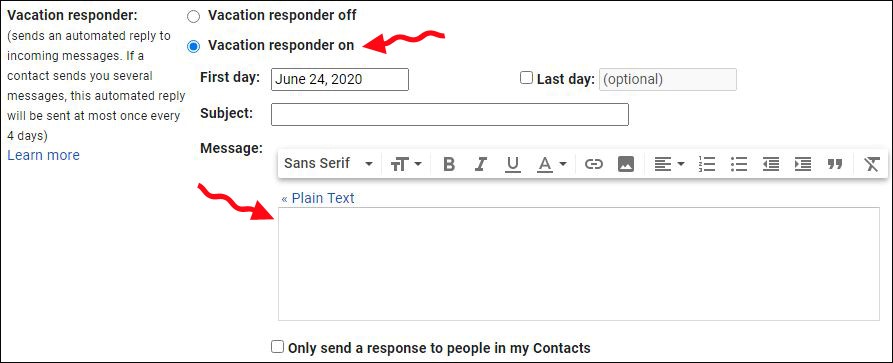
8. تایید دو مرحلهای جیمیل
هکرها اغلب به راحتی میتوانند حساب جیمیل شما را هک کنند و ایمیلهای شما را بخوانند، حذف کنند، از طرف شما ایمیلهایی برای مخاطبانتان ارسال کنند و در نهایت ممکن است بتوانند از حساب ایمیل به اطلاعات بانکی شما نیز دسترسی پیدا کنند. قابلیت تایید دو مرحلهای یا Two Step Authentication یکی از بهترین روشهای امنیت جمیل شناخته شده است.
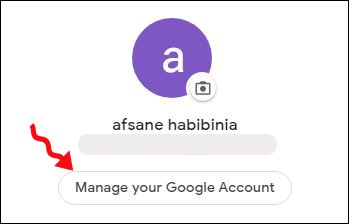
برای فعال کردن این قابلیت که بهترین ویژگی های جیمیل است، ابتدا وارد حساب گوگل خود شوید، سپس از سربرگ Security گزینهی Step Verification-2 را انتخاب کنید:
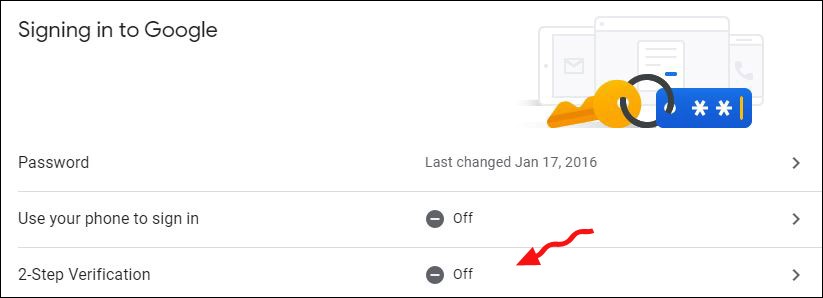
بر روی دکمه شروع کار یا Get started کلیک کنید.
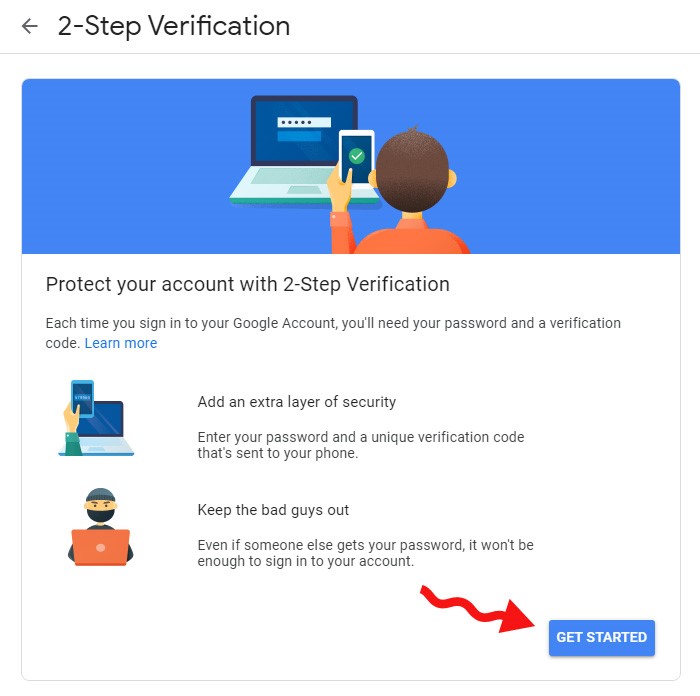
پس از وارد کردن رمز عبور و شماره تلفنی که میخواهید کد تایید دریافت کند، میتوانید مشخص کنید که کد را از طریق پیام متنی یا تماس تلفنی دریافت کنید. پس از وارد کردن کد روی گزینه turn on کلیک کنید. شماره شما با موفقیت در گوگل ثبت شد.
9. برچسبهای رنگی
یک راه جذاب برای سازماندهای صندوق ورودی و یافتن سریع ایمیلها، استفاده از برچسبهای رنگی متفاوت بر روی لیبلهایی که ایجاده کردهاید میباشد. به عنوان مثال میتوانید از رنگ قرمز برای پیامهایی که نیاز به پیگیری فوری دارند استفاده کنید. برای رنگ گذاری بر روی یک لیبل مطابق تصویر روی علامت سه نقطه کلیک و از پنجره کشویی باز شده از گزینهی label color برای باز شدن پالت رنگی استفاده کنید.
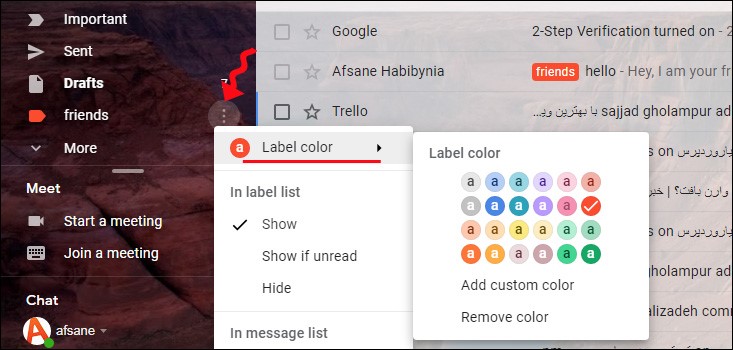
10. ویژگیهای قالببندی جیمیل
استفاده از قابلیت قالب بندی جیمیل مانند لیستهای شماره گذاری شده، متن و پس زمینه رنگی، متن رنگی، نوع و سایز قلم، نوع فونت و ایموجی نه تنها خواندن و درک متن را برای خواننده آسانتر میکند بلکه ظاهر جذابی به متن شما میدهند و میتوانید با ایموجیها احساس خود را بهتر بیان کنید.
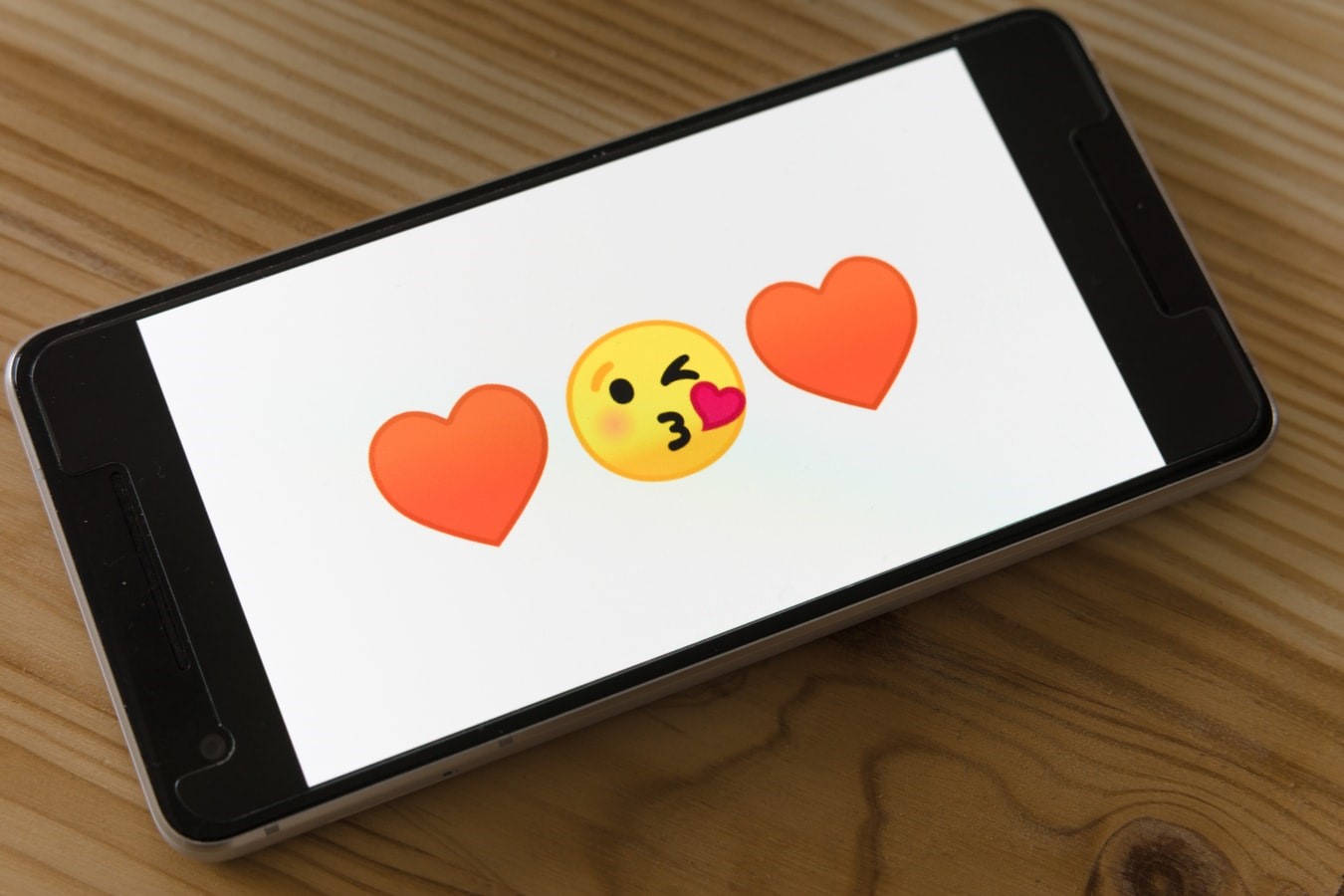
11. افزودن مخاطبین
یکی از اقدامات مهم برای کاربران همگام سازی مخاطبین جیمیل با حساب گوگل میباشد. این قابلیت نیز به شما در صرفهجویی در وقت کمک بسیار زیادی میکند. برای یافتن مخاطبین در جیمیل مانند تصویر زیر عمل کنید:
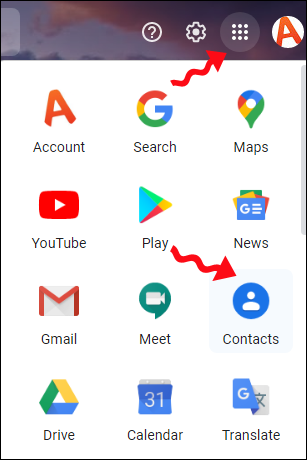
با انتخاب گزینهی Contacts میتوانید به همهی مخاطبین خود دسترسی داشته باشید و آنها را مدیریت کنید.
12. اشتراک گذاری تقویم
یکی دیگر از محبوبترین امکانات جیمیل استفاده از ابزار Google Calender میباشد. با این ویژگی تمام مناسبتها و سالروز تولد دوستانتان که در مخاطبین شما قرار دارند به شما یادآور خواهد شد و هیچکدام از مناسبتها، دورهمیها و یا قرارهای کاری را فراموش نخواهید کرد. برای ساخت یک یادآور جدید مطابق شکل زیر گزینهی Calendar را انتخاب کنید:
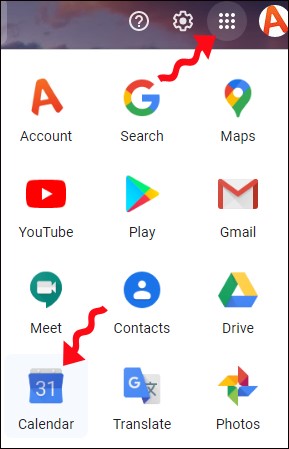
سپس کافی است بر روی تاریخ و ساعت موردنظر کلیک کنید، به عنوان مثال میخواهم در روز مادر به من یادآور شود تا با مادر خود تماس بگیرم، عنوان رویداد را وارد و ذخیره کنید.
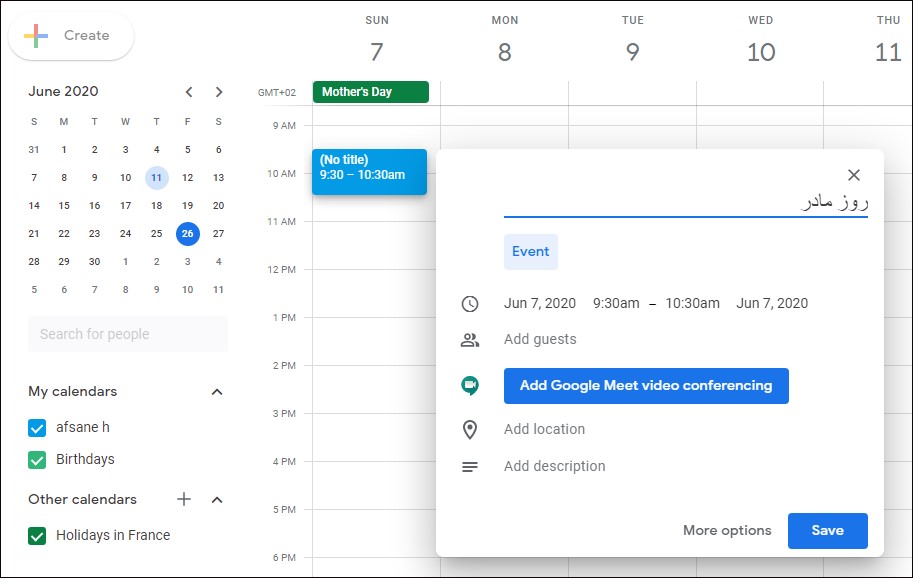
اما گاهی نیاز دارید تقویم خود را با همکارتان به اشتراک بگذارید، اشتراک گذاری تقویم از پرکاربردترین قابلیتهای جیمیل است که در صرفهجویی در وقت و تسریع در روند کارها تاثیر بسزایی دارد. برای اینکار از سمت چپ صفحه شخص مورد نظر را انتخاب و Settings and sharing را انتخاب نمایید.
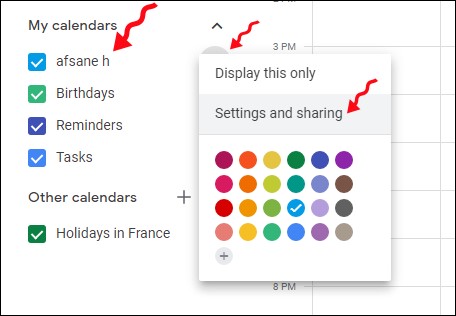
13. ارسال گروهی ایمیل
اگر همواره به افراد خاصی ایمیل میزنید بهتر است از ارسال گروهی ایمیل استفاده کنید. ارسال ایمیل به صورت گروهی برای سازماندهی پیامها و کوتاه کردن زمان، مناسب است. برای ارسال گروهی ایمیل به بخش مخاطبین یا contacts وارد شوید و با ایجاد یک برچسب یا لیبل به عنوان مثال مخاطبینی که جزو دوستانتان هستند را در برچسب جداگانهای به نام friends قرار دهید. اکنون برای ایجاد یک پیام جدید روی compose کلیک نمایید، در قسمت To به جای آدرس ایمیل دریافت کننده، نام برچسب را وارد نمایید. این ایمیل برای مخاطبینی که در برچسب friends وارد کرده باشید ارسال خواهد شد.
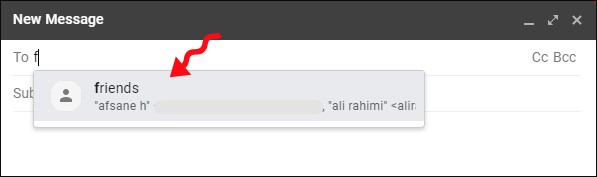
امکانات جیمیل
از مزیتهای استفاده از ویژگیهای جدید جیمیل میتوان به صرفهجویی در وقت، امنیت بالا، دستهبندی تخصصی پیامها، سازماندهی در امور، تمیز نگه داشتن صندوق ورودی و داشتن برنامه ریزی و زمانبندی دقیقتر اشاره کرد. با استفاده از این آموزش با بهترین ویژگیهای جیمیل آشنا شدید و میتوانید در کارهای روزانهی خود از آن بهره بگیرید.
منبع: business.tutsplus.com




